Lo primero que tienes que hacer para cambiar la configuración de registro, después de que la primera sincronización de datos se haya ejecutado correctamente, es ir a tu backend DanDomain Classic, elegir Clerk en Shortcuts to Apps e iniciar sesión en el plugin Clerk:
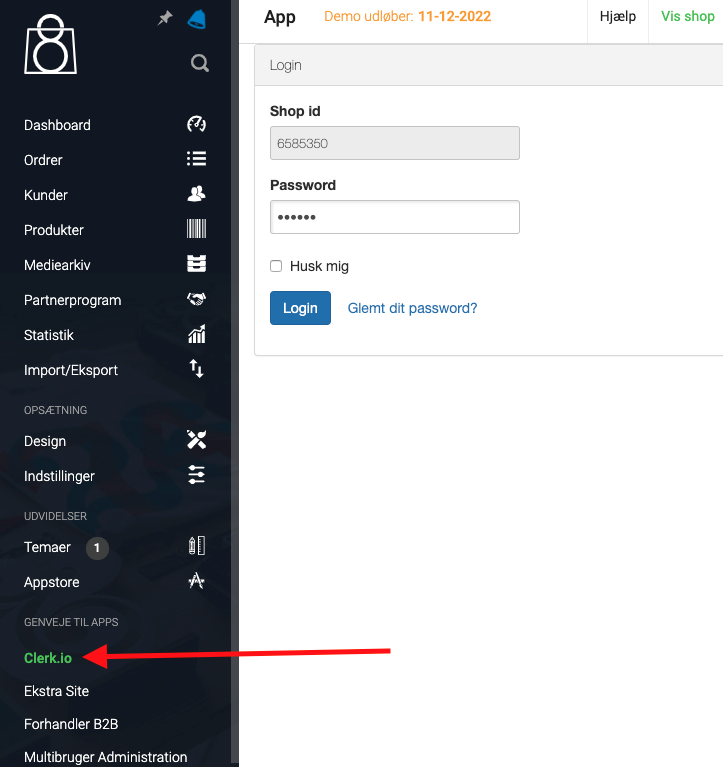
A continuación, desplácese hasta el cuadro inferior llamado Logging y elija su configuración de registro preferida:

Para que los cambios surtan efecto, desplázate hasta la parte superior de la página y pulsa Guardar:

El Nivel de registro significa:
Sólo Errores: Registrará cualquier error que impida que el módulo funcione correctamente
Errror + Warn: También registra las advertencias que no están causando que el módulo deje de funcionar, pero que puede ser necesario corregir también.
Error + Advertencia + Depuración: Registra todo con lo que interactúa el módulo. **Esto no debe ser activado en una tienda virtual en vivo, ya que ralentizará el sitio.